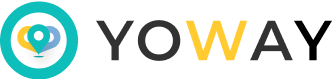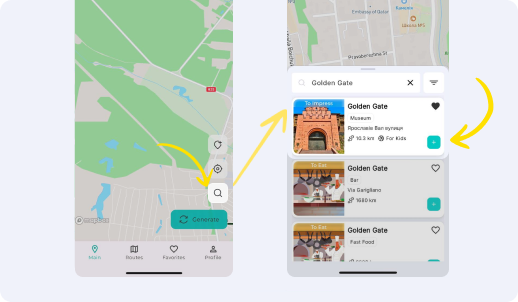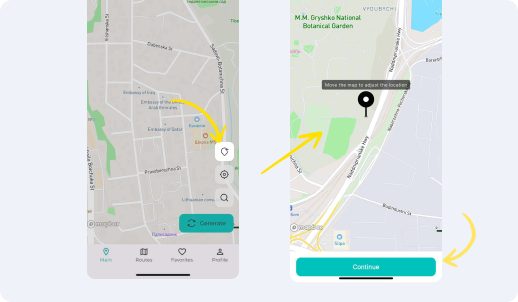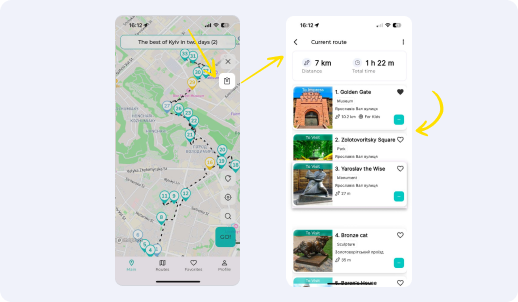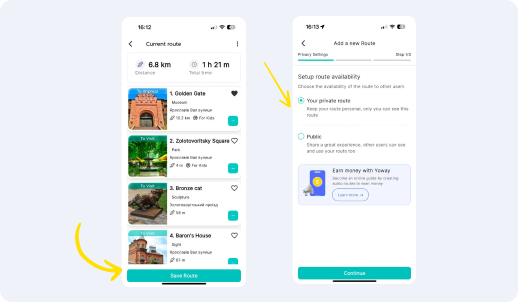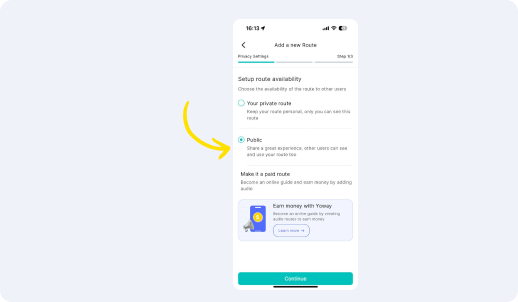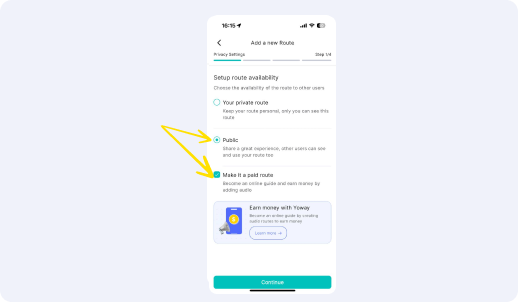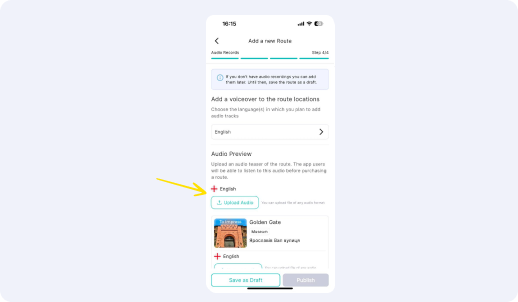Come creare il tuo percorso

“Home” (Immagine 1)
- Se è presente un percorso aperto, cancellalo cliccando sulla “x” nell’angolo in alto a destra
Cancella il percorso corrente (Immagine 2)
- Per fare questo, cerca il luogo per nome usando la ricerca (il pulsante “Lente di ingrandimento” nell’angolo in basso a destra), trova il luogo nell’elenco e clicca su “+” sulla scheda del luogo (Immagine 3.1)
? Info
Se il luogo non esiste nell’applicazione, è necessario crearlo. Per farlo, fare clic sull’icona “Aggiungi luogo” nell’angolo in basso a destra (Immagine 3.2), spostare la mappa per regolare la posizione del luogo, fare clic su Avanti e seguire le istruzioni
Ricerca luogo (Immagine 3.1)
Aggiungere un luogo alla mappa (Immagine 3.2)
- Continua ad aggiungere posizioni ripetendo i passaggi del passaggio precedente (Immagine 3.1)
Ricerca luogo (Immagine 3.1)
- A volte i luoghi vengono aggiunti automaticamente in un ordine non ottimale. Pertanto, puoi modificare manualmente l’ordine dei luoghi. Per farlo, apri la barra laterale del percorso (icona nell’angolo in alto a destra sotto la croce), clicca sul luogo desiderato e trascinalo in una nuova posizione. Continua finché non raggiungi l’ordine desiderato dei luoghi.
- Per salvare un percorso, apri la barra laterale del percorso, clicca su Salva percorso, seleziona Il tuo percorso privato, e segui le istruzioni successive (Immagine 6.1)
? Info
- Un percorso privato sarà disponibile solo per te e gli altri utenti non potranno vederlo.
- Puoi anche rendere questo percorso “Pubblico” in modo che altri possano utilizzarlo (guarda il passaggio successivo)
Salva percorso (Immagine 6.1)
- Per salvare un percorso, aprire la barra laterale del percorso, fare clic su Salva percorso, selezionare Pubblico percorso, e seguire le ulteriori istruzioni (Immagine 7.1)
? Info
- Un percorso pubblico deve avere foto per tutte le posizioni. Pertanto, prima di salvare, rivedi le posizioni utilizzando la barra laterale e aggiungi immagini per le posizioni senza foto (Immagine 7.2).
Salva percorso pubblico (Immagine 7.1)
Salva percorso pubblico (Immagine 7.2)
- Per prima cosa, devi rendere pubblico il percorso e selezionare l’opzione aggiuntiva “Effettua il percorso a pagamento” (Immagine 8.1)
? Info
- Un percorso a pagamento deve includere, oltre alle foto, anche registrazioni audio. Pertanto, prima di salvare, è necessario dettare storie e fatti interessanti su ogni luogo e salvarli in file in formato mp3.
- È inoltre necessario registrare una presentazione audio del percorso che gli utenti possano ascoltare prima di acquistarlo.
- Nell’ultimo passaggio del salvataggio del percorso, è necessario caricare i file audio e cliccare sul pulsante “Pubblica” (Immagine 8.2).
Effettuare il percorso a pagamento (Immagine 8.1)
Aggiungere file audio (Immagine 8.2)
Scarica l'app per aprire questo e altri entusiasmanti percorsi